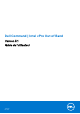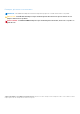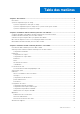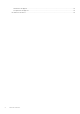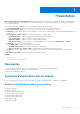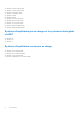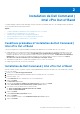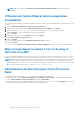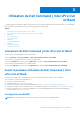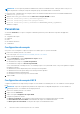Dell Command | Intel vPro Out of Band Version 3.1 Guide de l’utilisateur June 2019 Rév.
Remarques, précautions et avertissements REMARQUE : Une REMARQUE indique des informations importantes qui peuvent vous aider à mieux utiliser votre produit. PRÉCAUTION : Une PRÉCAUTION indique un risque d'endommagement du matériel ou de perte de données et vous indique comment éviter le problème. AVERTISSEMENT : Un AVERTISSEMENT indique un risque d'endommagement du matériel, de blessures corporelles ou même de mort. © 2018 - 2019 Dell Inc. ou ses filiales. Tous droits réservés.
Table des matières Chapitre 1: Présentation..................................................................................................................5 Nouveautés............................................................................................................................................................................ 5 Systèmes d’exploitation pris en charge..............................................................................................................................
Planification de rapports............................................................................................................................................... 25 Récupération des rapports........................................................................................................................................... 25 File d'attente des tâches...................................................................................................................................................
1 Présentation Dell Command | Intel vPro Out of Band pour Microsoft Windows Server 2011/2012/2012 R2/2016/2019 Essentials est une application facile à utiliser qui fournit une solution de gestion hors bande. L’application vous permet de gérer à distance les systèmes clients, quel que soit leur état d’alimentation.
● ● ● ● ● ● ● ● ● ● ● ● Windows 8.1 Professionnel 32 bits Windows 8.1 Professionnel 64 bits Windows 8.1 Entreprise 32 bits Windows 8.1 Entreprise 64 bits Windows 8 32 bits Windows 8 64 bits Windows 8 Professionnel 32 bits Windows 8 Professionnel 64 bits Windows 7 Professionnel 32 bits Windows 7 Professionnel 64 bits Windows 7 Édition intégrale 32 bits Windows 7 Édition intégrale 64 bits Systèmes d’exploitation pris en charge sur les systèmes clients gérés via AMT ● Windows 10 ● Windows 8.
2 Installation de Dell Command | Intel vPro Out of Band Ce chapitre explique comment installer, désinstaller et mettre à niveau Dell Command | Intel vPro Out of Band pour Microsoft Windows Server 2011/2012/2012 R2/2016/2019 Essentials. Sujets : • • • • • Conditions préalables à l’installation de Dell Command | Intel vPro Out of Band Installation de Dell Command | Intel vPro Out of Band Utilisation de l’option Réparer dans le programme d’installation Mise à niveau depuis la version 1.1 ou 1.
REMARQUE : sélectionnez l'option Afficher le journal du programme Windows Installer pour afficher les journaux d'installation. Utilisation de l’option Réparer dans le programme d’installation Cette fonction permet de réparer les problèmes d’installation qui ont pu se produire lors de l’installation de Dell Command | Intel vPro Out of Band. 1. Ouvrez le Panneau de configuration > Programmes et fonctionnalités. 2.
3 Utilisation de Dell Command | Intel vPro Out of Band Ce chapitre présente les différentes opérations pouvant être effectuées après l'installation de Dell Command | Intel vPro Out of Bandpour Microsoft Windows Small Business Server (SBS) 2011/2012/2012 R2/2016 Essentials.
REMARQUE : Pour récupérer les paramètres WinRM actuels, utilisez la commande suivante : winrm get winrm/config. Si vous utilisez un paramètre contrôlé par un objet de stratégie de groupe, la commande affiche ces informations. Sur le système client, si WinRM n’a pas été configuré, saisissez la commande suivante dans une invite de commande d’administration. 1. Saisissez winrm quickconfig. 2. Appuyez sur la touche y pour continuer si l’invite Voulez-vous configurer WinRM ? s’affiche. 3.
● Si vous le voulez, vous pouvez cocher la case Afficher le mot de passe. 5. Cliquez sur OK. Indications Configurez les paramètres d’indication tels que les jours de conservation et l’adresse IP de l’écouteur. 1. Lancez l’application Dell Command | Intel vPro Out of Band. 2. Cliquez sur l’icône de paramètres. L’onglet Indications s’affiche dans l’écran Paramètres. 3.
File d'attente des tâches Cette fonction vous permet de limiter le nombre de tâches terminées affichées dans la fenêtre File d'attente des tâches. 1. Lancez Dell Command | Intel vPro Out of Band. Pour en savoir plus, voir Lancement de Dell Command | Intel vPro Out of Band. 2. Sur l'écran d’accueil, cliquez sur l'icône des paramètres. 3. Sur l'écran Paramètres, cliquez sur File d'attente des tâches. L'onglet File d'attente des tâches s'affiche. 4.
REMARQUE : le mot de passe pour AMT doit contenir au moins huit caractères et être composé de majuscules, minuscules, chiffres et caractères non alphanumériques, à l'exclusion des signes :, _ et ". REMARQUE : si vous saisissez pour la première fois le mot de passe actuel du moteur de gestion (ME), le mot de passe par défaut est admin. 3. Sous Clé USB, cliquez sur Parcourir, puis indiquez l'emplacement du périphérique de stockage USB. 4.
● Défaillance de la carte mère ● Défaillance du CPU ● Défaillance de bloc d'alimentation ● Défaillance du sous-système de mémoire La fonction d'indications est dotée des fonctionnalités suivantes : ● Paramètres : permet de définir des données de configuration pour la fonction ● Stratégies : permet d'associer des filtres à une stratégie qui peut être appliquée à un ou plusieurs clients ● Configuration des abonnements : permet d'associer des stratégies aux clients du réseau, puis de les appliquer aux clients
La nouvelle stratégie s'affiche dans le tableau des stratégies. REMARQUE : une stratégie est considérée comme « active » dès qu'elle est incluse dans un ou plusieurs abonnements. Modification d'une stratégie 1. Cliquez sur Indications > Stratégies dans le volet de gauche. 2. Sélectionnez la stratégie à modifier. REMARQUE : seules les stratégies inactives peuvent être modifiées. Le bouton Modifier devient actif. 3. Cliquez sur le bouton Modifier. L'écran Modifier la stratégie s'ouvre. 4.
● Fonctionnement ● Modificateur : permet de modifier l'opération. Actuellement, l'option Arrêter est le seul modificateur. ● État : indique l'état de l'abonnement ; s'il reste un seul client avec l'état En attente ou Nouvelle tentative, l'état de l'abonnement sera Terminé avec des erreurs. ● Nom de la politique ● Filtres de stratégie ● Clients : si un seul client est inclus dans l'abonnement, son nom de domaine complet (FQDN) sera répertorié dans le tableau.
Application d'un abonnement REMARQUE : vous ne pouvez pas appliquer de nouvel abonnement tant que le paramètre d'adresse IP de l'écouteur n'a pas été défini. Cliquez sur Paramètres > Indications pour définir une adresse IP d'écouteur. REMARQUE : vous ne pouvez pas appliquer un nouvel abonnement contenant un ou plusieurs filtres et un ou plusieurs clients identiques à ceux d'un abonnement actif existant.
Arrêt d’un abonnement Si une ou plusieurs lignes d’un abonnement sont à l’état Prêt, En cours de traitement ou En attente de nouvelle tentative, vous êtes en mesure de mettre fin à l’abonnement. L’arrêt d’un abonnement n’affecte pas les lignes d’un abonnement qui se trouvent dans les états Réussite ou Échec. Une fois que vous avez arrêté un abonnement, vous pouvez revenir à l’écran Configuration des abonnements et modifier, supprimer, appliquer ou résilier l’abonnement.
REMARQUE : lorsqu'un ID de message est ajouté à la liste noire, les événements précédents portant le même ID de message restent dans la liste des événements. Seuls les nouveaux événements portant cet ID de message sont ignorés. REMARQUE : si vous ajoutez l'ensemble des événements à la liste noire, tous les nouveaux événements ou presque sont ignorés.
REMARQUE : si vos systèmes clients ne sont pas connectés au réseau, exécutez à nouveau la tâche lorsqu'ils sont à nouveau connectés. 8. Attribuez un nom à la tâche que vous exécutez, puis cliquez sur Suivant. L'onglet Résumés'affiche. 9. Cliquez sur Terminer. La fenêtre File d'attente des tâches s'ouvre, puis, en fonction de la façon dont vous avez planifié la tâche, celle-ci s'exécute immédiatement ou est placée dans la file d'attente.
Configuration des paramètres du BIOS Cette fonction vous permet de configurer, modifier et réinitialiser à distance les paramètres du BIOS sur un ou plusieurs systèmes clients. Les paramètres affichés dans le tableau des paramètres du BIOS correspondent aux noms actuels des paramètres du BIOS ; les systèmes hérités peuvent utiliser des noms de paramètres spécifiques du BIOS différents, mais ceux-ci sont accessibles à l'aide des noms de paramètres à jour dans le tableau des paramètres du BIOS.
REMARQUE : les systèmes clients doivent être redémarrés après la définition des mots de passe Admin ou Système. ● Longueur : vous pouvez spécifier la longueur minimale et maximale des mots de passe Admin et Système. 4. Si vous voulez que l'exécution de la tâche passe aux systèmes clients suivants en cas d'erreur, sélectionnez l'option Continuer en cas d'erreur. Sinon, l'exécution de la tâche s'arrête au premier système client rencontrant une erreur 5.
REMARQUE : le pare-feu Windows peut bloquer une demande de mise sous tension normale de Dell Command | Intel vPro Out of Band. 1. Lancez Dell Command | Intel vPro Out of Band. Pour en savoir plus, voir Lancement de Dell Command | Intel vPro Out of Band. 2. Cliquez sur Opérations > Gestion de l'alimentation. L'onglet Gestion de l'alimentation s'affiche. 3. Dans la liste déroulante, sélectionnez l'option de contrôle de l'alimentation à exécuter sur les systèmes clients. 4. Cliquez sur Suivant.
3. Dans la liste Clients disponibles, sélectionnez les systèmes clients que vous souhaitez gérer, puis cliquez sur le bouton pour déplacer les systèmes sélectionnés, ou appuyez sur le bouton pour déplacer tous les clients Dell détectés vers la liste Clients sélectionnés. 4. Cliquez sur Suivant. 5. L'onglet Planifier la tâche s'affiche. 6. Vous pouvez choisir d'exécuter immédiatement la tâche ou de planifier son exécution pour plus tard.
Pour en savoir plus, voir Lancement de Dell Command | Intel vPro Out of Band. 2. Sur l'écran Accueil, cliquez sur Rapports. 3. Sur l'écran Bienvenue, vous pouvez générer les rapports suivants : ● Gestion hors bande : voir la configuration du moteur de gestion AMT pour les systèmes clients. ● Provisionnement : afficher l'état de provisionnement de tous les systèmes clients dans le réseau.
REMARQUE : si vos systèmes clients ne sont pas connectés au réseau, exécutez à nouveau la tâche. ● Exécuter à : la tâche de récupération de rapport est mise en attente dans la file d'attente. REMARQUE : vous pouvez lancer la file d'attente pour afficher la liste des tâches terminées et la liste des tâches en attente. 6. Saisissez un nom pour la tâche et cliquez sur Suivant. L'onglet Résumés'affiche. 7. Cliquez sur Terminer.